一.与 iDRAC web 界面的连接
要启动,请使用定义的 IP 地址和管理员凭据连接到 iDRAC web 界面。
注:如果尚未配置 iDRAC,本文(SLN306877)说明了如何继续操作。
2.虚拟磁盘创建
1)在 iDRAC Web 界面中,转至配置>存储配置。

2)在 控制器 下拉菜单中选择要为其创建虚拟磁盘 f rom 的控制器。
3)检查 “物理磁盘配置” 部分中是否列出了可用磁盘。
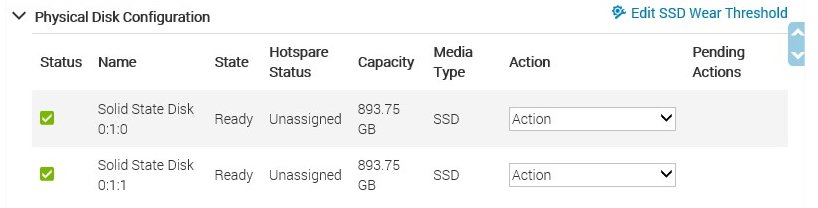
4)打开 “虚拟磁盘配置” 菜单,然后单击按钮 “创建虚拟磁盘”
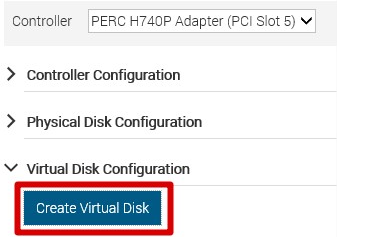
5)将显示 “creator” 向导以配置虚拟磁盘属性。
在容量字段中,输入虚拟磁盘的大小。在选择磁盘的情况下,将显示最大大小,然后更新。准备就绪时,单击 “添加到挂起操作”。
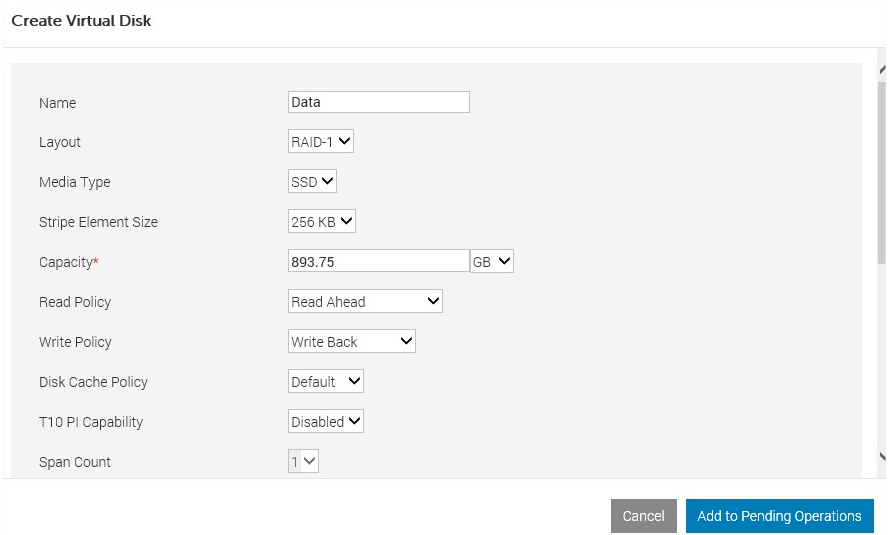
注:您可以在磁盘名称中使用字母数字字符、空格、连字符和下划线。在创建虚拟磁盘时,您输入的任何其他特殊字符都将被删除。
6)消息 “RAC0685:已为此创建虚拟磁盘创建挂起操作” 操作将显示,以确认任务创建。SEO
7)要执行此创建任务,请导航至页面底部并选择立即应用。如果需要,可以计划任务。
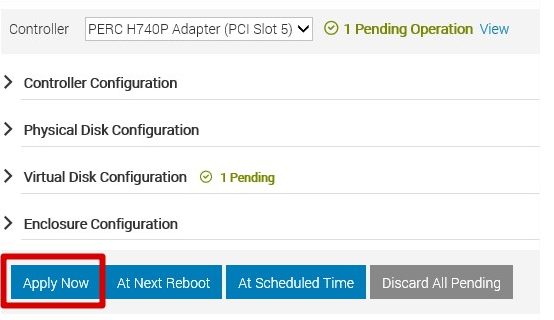
8) raid 配置任务开始。可以在菜单维护>作业队列中监视状态。
9)任务完成后,虚拟磁盘将在菜单存储>虚拟磁盘中列出。
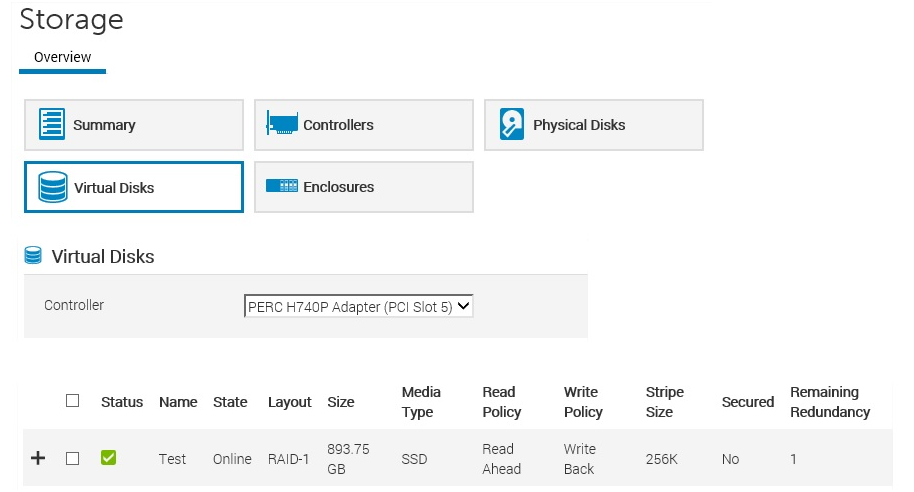
虚拟磁盘现在可以使用,并且需要由您的操作系统格式化。
对于采用 iDRAC6/7/8 的较旧的旧系统,此选项不可用,您必须在 Raid BIOS 中创建或使用 Dell Open Manage Server Administrator。
有关详细信息,请参阅HOW17101 RAID 最佳实践和附加的 raid 设置诀窍,并提示 Dell 您使用 OpenManage Server Administrator PowerEdge 设置。
注:如果您的系统处于 BIOS 或开机自测中,则需要 restated 通过 BIOS 屏幕,以便生命周期控制器完成任务。

